本文介绍了photoshop中字体安装和使用的方法和技巧。
本文由中国补习网cfljg原创。
如果我们所有的字体都安装在字体文件夹里,必然会增加系统负载,影响系统运行速度,所以我们想找到既能方便使用又不占用c盘空间的方法和技巧,尤其是在photoshop中。
我们分几个部分来解决吧。
1.文件的储存
我们得到的字体文件最好不要放在c盘上,这样可以节省c盘上的空间。当然,如果你的电脑配置高,空间大,那就另当别论了。我们可以在其他盘符中创建一个文件夹,比如选择D盘和E盘来存放。
上万种字体都不能用。将您喜欢的字体复制到一个新文件夹中,以备后用。
2.节省空间的字体安装方法
首先,进入驱动器C - WINDOWS - Fonts文件夹,点击文件-安装新字体。参见图1。

图1
这时会出现一个“添加字体”对话框,找到你单独存放字体的文件夹路径,点击全选,注意必须去掉“将字体复制到字体文件夹”前面的复选标记,然后点击确定,字体就安装好了。事实上,我们没有安装该字体。
这只是一条捷径。参见图2
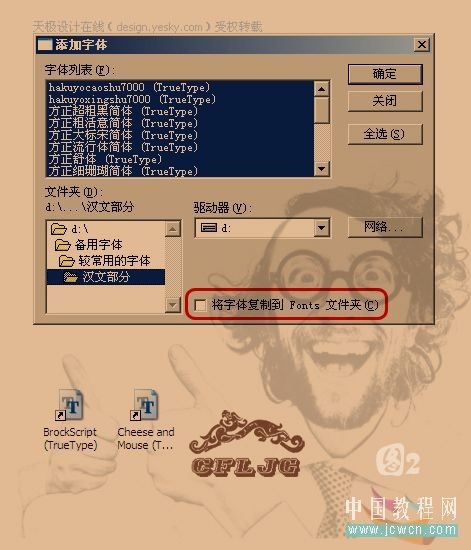
图2
3.平时很少使用,特殊情况下必须使用的字体,不需要安装。可以先打开字体文件,再打开PS,看看。那个字体已经在PS里等着了。这样是不是也很方便?
4.photoshop就像一头驴。花了很大力气才完成字体,很多都不认识了。特别是Handing的字体大部分都不识别。它们可以在office和记事本中找到,但在PS中找不到。我确信。
你得找人解决。
5.Photoshop里打字的输入法也有问题。如果您的字体是简体的,您应该使用简体输入法。如果你的字体是繁体,就要用繁体输入法,否则打出来的字就显示不出来。数字,乱码等等。
比如,我们来玩‘让我们练习’吧。参见图3

图3
如果输入法正确,就不会出现上述问题。参见图4

图4
6.有很多漂亮的字体,但是我一个字都不会打。可惜就是因为它的字体不全,所以我只能找类似的字体来代替。
